电脑高手键盘操作技巧一整理Word格式.docx
《电脑高手键盘操作技巧一整理Word格式.docx》由会员分享,可在线阅读,更多相关《电脑高手键盘操作技巧一整理Word格式.docx(28页珍藏版)》请在冰豆网上搜索。
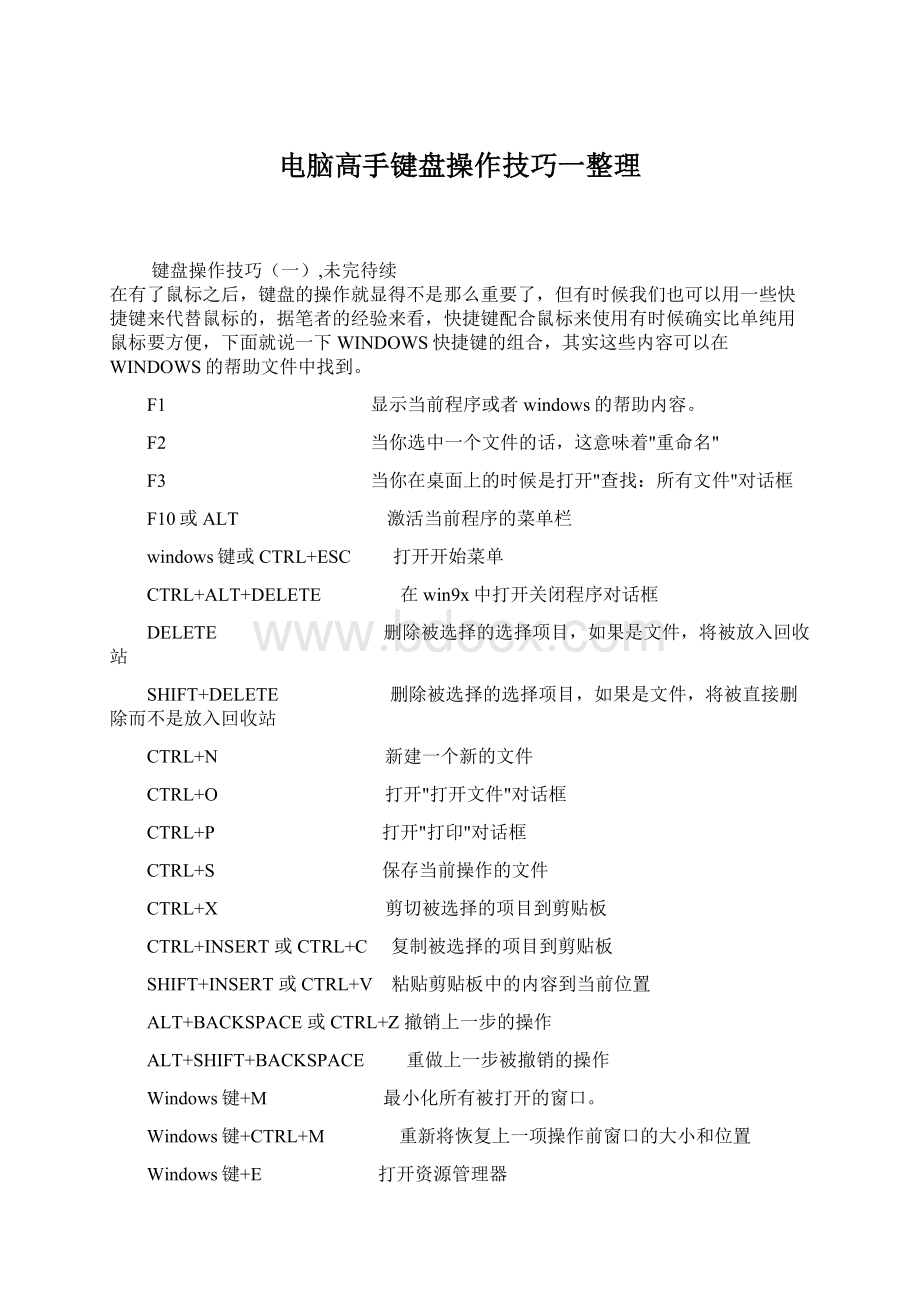
CTRL+INSERT
或
CTRL+C
复制被选择的项目到剪贴板
SHIFT+INSERT
CTRL+V 粘贴剪贴板中的内容到当前位置
ALT+BACKSPACE
CTRL+Z
撤销上一步的操作
ALT+SHIFT+BACKSPACE
重做上一步被撤销的操作
Windows键+M
最小化所有被打开的窗口。
Windows键+CTRL+M 重新将恢复上一项操作前窗口的大小和位置
Windows键+E
打开资源管理器
Windows键+F
打开"
Windows键+R
运行"
Windows键+BREAK
系统属性"
Windows键+CTRL+F 打开"
计算机"
SHIFT+F10或鼠标右击
打开当前活动项目的快捷菜单
SHIFT
在放入CD的时候按下不放,可以跳过自动播放CD。
在打开word的时候按下不放,可以跳过自启动的宏
ALT+F4 关闭当前应用程序
ALT+SPACEBAR 打开程序最左上角的菜单
ALT+TAB
切换当前程序
ALT+ESC
ALT+ENTER
将windows下运行的MSDOS窗口在窗口和全屏幕状态间切换
PRINT
SCREEN 将当前屏幕以图象方式拷贝到剪贴板
ALT+PRINT
SCREEN 将当前活动程序窗口以图象方式拷贝到剪贴板
CTRL+F4
关闭当前应用程序中的当前文本(如word中)
CTRL+F6
切换到当前应用程序中的下一个文本(加shift可以跳到前一个窗口)
在IE中:
ALT+RIGHT
ARROW
显示前一页(前进键)
ALT+LEFT
ARROW 显示后一页(后退键)
CTRL+TAB 在页面上的各框架中切换(加shift反向)
F5 刷新
CTRL+F5 强行刷新
目的快捷键
激活程序中的菜单栏
F10
执行菜单上相应的命令
ALT+菜单上带下划线的字母
关闭多文档界面程序中的当
前窗口
CTRL+
F4
关闭当前窗口或退出程序
ALT+
复制
C
剪切
X
删除
DELETE
显示所选对话框项目的帮助
F1
显示当前窗口的系统菜单
ALT+空格键
显示所选项目的快捷菜单
SHIFT+
显示"
开始"
菜单
ESC
显示多文档界面程序的系统
菜单
ALT+连字号(-)
粘贴
CTR
L+
V
切换到上次使用的窗口或者
按住
ALT然后重复按TAB,
切换到另一个窗口
TAB
撤消
Z
计算机常用英语术语、词汇表--软件篇(Software)
计算机常用英语术语、词汇表--软件篇(software)
setup安装
uninstall卸载
wizzard向导
os(operation
systrem)操作系统
oa(office
automation)办公自动化
exit退出
edit编辑
copy复制
cut剪切
paste粘贴
delete删除
select选择
find查找
select
all全选
replace替换
undo撤消
redo重做
program程序
license许可(证)
back前一步
document文档
post(power-on-self-test)电源自检程序
cursor光标
attribute属性
icon图标
service
pack服务补丁
option
pack功能补丁
demo演示
short
cut快捷方式
exception异常
debug调试
previous前一个
column行
row列
restart重新启动
text文本
font字体
size大小
scale比例
interface界面
function函数
symbol符号
style风格
execute执行
graphics图形
image图像
unix用于服务器的一种操作系统
mac
os苹果公司开发的操作系统
oo(object-oriented)面向对象
virus病毒
file文件
open打开
colse关闭
new新建
save保存
clear清除
default默认
next下一步
finish结束
folder文件夹
destination
folder目的文件夹
user用户
click点击
double
click双击
right
click右击
settings设置
update更新
release发布
data数据
data
base数据库
dbms(data
base
manege
system)数据库管理系统
view视图
insert插入
object对象
configuration配置
command命令
access访问
manual指南
active激活
computer
language计算机语言menu菜单
gui(graphical
user
interfaces
)图形用户界面
template模版
page
setup页面设置
password口令
code密码
print
preview打印预览
zoom
in放大
out缩小
pan漫游
cruise漫游
full
screen全屏
tool
bar工具条
status
bar状态条
ruler标尺
table表
paragraph段落
WIN2000操作技巧[转帖]
Win2000
*作技巧集中营
到目前为止,Win2000的发布已经有一段时间了,尽管由于其较差的兼容性、较高要求的硬件环境而使不少普通的用户望而却步,但是Win2000*作系统以其强大的网络管理功能和高度的稳定性以及良好的用户界面,仍然吸引了一大批专业人士和企业用户。
笔者也经常使用它,而且在使用时由于没有掌握其中的一些技巧和方法,就经常遇到这样或者那样的问题搞不懂,于是具体*作时走了不少弯路。
为了能使大家在*作Win2000时更方便快捷一点,笔者下面就把自己在实践*作上的体会介绍给大家,以帮助大家能够速成Win2000*作系统。
1、在Win2000中收发传真
首先按照正常要求安装一个支持传真的调制解调器;
安装好调制解调器后,你所用的调制解调器就出现在任务栏右下角了。
由于在缺省状态下,Win2000的传真机是只发送而不接收传真的,如果我们想让它也能自动接收传真,就必须用鼠标右键单击你的调制解调器名称,在弹出的菜单中选择“接收”;
另外计算机发送传真是通过“打印”功能来实现的,无论对图像或文字都是一样,因此我们可以在Word或其他编辑器中将传真的内容输进来,接着选择“文件/打印”菜单,选中“传真”再单击“打印”按钮,出现“传真发送向导”,点击“下一步”,输入接收者的名称和电话号码,然后再根据自己的实际情况选“立即发送”或“定时发送”即可。
2、妙用“我的图片”文件夹
Win2000实现桌面墙纸功能很方便,不仅安装目录Winnt下的图像文件可以作墙纸,Winnt\Web\Wallpaper目录下的图像文件也会自动添加到“显示属性”对话框的“背景”选项卡中的背景图片列表中。
Win2000还在“我的文档”中建立了一个“MyPictures”(我的图片)文件夹,如果想用你喜欢的图像作墙纸,只需把选择的图片放到“我的图片”文件夹中,在Win2000“显示属性”对话框中就可以直接选择“我的图片”文件夹中的图片作为桌面墙纸。
3、取消启动模式列表
在Win2000启动时会出现一个列表,其中包含有Win2000Professional以及MS-DOS两项(如果是在Win9x基础上升级安装Win2000,那么这里还会出现一个先前*作系统的选项),并且除非按下Enter键,否则系统将等待30秒后再启动Win2000,真是既费时又费力。
不过,我们可以取消这个列表,方法是:
打开“系统特性”对话框,在“高级”选项卡下,单击“启动和故障恢复...”按钮,然后你将看到一个“系统启动”的列表,选择一个你希望直接进入的*作系统,比如“Win2000Professional”,再把列表显示时间改成“0”秒或直接取消“显示*作系统列表”复选框即可。
4、加密文件或文件夹
利用Win2000的加密工具,可以保护文件和文件夹,以防别人偷看。
其方法是,在“Win资源管理器”中,用鼠标右键单击想要加密的文件或文件夹,然后单击“属性”。
单击“常规”选项卡上的“高级”,然后选定“加密内容以保证数据安全”复选框。
5、快速启动计算机
我们每次重新启动计算机时,计算机都要检测系统和硬件,这需要花费一定的时间。
为了能够快速重新启动,我们可以按照以下的步骤进行*作:
单击“开始”按钮,选“关闭系统”,在弹出的“关闭Win对话框中”,选择“重新启动计算机”,然后按住Shift键的同时单击“是”按钮,这样就能跳过对系统和硬件的检测,从而达到快速重新启动计算机的目的了。
6、快速关闭所有的应用程序
我们可以在不重启动或关闭Win的情况下,快速关闭全部应用程序。
先单击“开始”中的“关闭系统”,选择“关闭所有程序以不同的用户登录”,然后将自己重新登录一次。
7、将网上内容添加到桌面
你可以从Internet上获取图片,然后将其添加到桌面上,或者在桌面上添加“活动桌面库”中的项目,如股票行情板、滚动新闻、娱乐链接或天气预报信息等。
你只需用鼠标右键单击桌面上的空白区域,指向“活动桌面”,单击“新桌面项目”,然后按屏幕上的提示*作即可完成上述工作。
8、让系统自动登录
即使是你一个人使用,并且没有上什么该死的局域网,每次登录Win2000时还都要先按“Ctrl-Alt-Delete”三键然后再键入用户名及其密码,真是烦人,最好还是让它自动登录吧,方法是:
打开“系统特性”对话框,在“网